さまざまなテクニックとツールがあります字幕を同期するユーザー。字幕を映画と同期しようとするほとんどのユーザーはコンピューターの専門家ではなく、迅速な解決策を必要とする一般的なユーザーです。この投稿では、字幕を映画と同期するのに役立つステップバイステップガイドに従います。つまり、プロセス全体が非常に簡単です。
ツールを使用します 字幕ワークショップ 私はそれがそこに最高であることがわかったので。アプリケーションを実行し、[ファイル]-> [字幕の読み込み]に移動して、同期する字幕ファイルを選択します。

字幕が読み込まれたら、単に[ムービー]-> [開く]に移動して、字幕を同期するビデオを選択します。
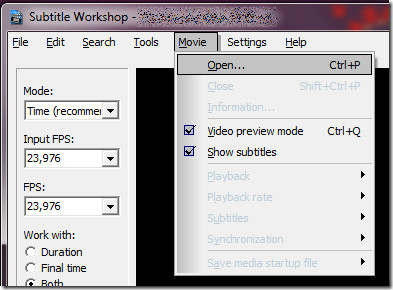
ビデオは自動的に再生を開始しますが、一時停止できます。次のスクリーンショットに示すように、「S」とマークされた小さな同期ボタンを押します。
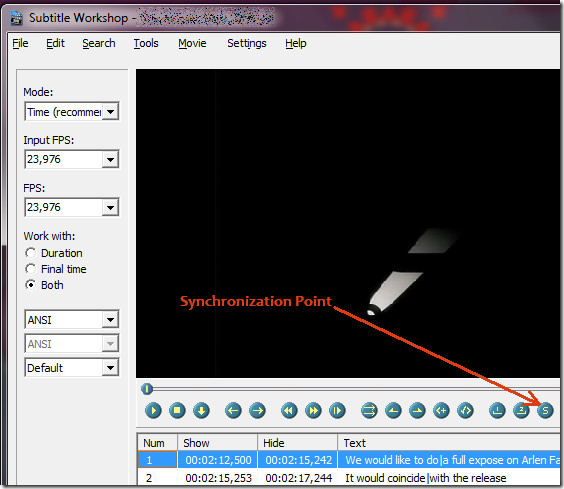
これにより、[詳細設定]タブに[字幕の調整]ダイアログボックスが開きます。 [シンプル]タブに移動して、最初の音声ラインと最後の音声ラインを入力します。
これがまさにあなたが必要とする場所です実験する。最初の行が話されてから1.5秒後に字幕が表示されると思われる場合は、最初の話された行と最後の話された行の両方の時間を1.5秒減らす必要があります。
したがって、最初の行が00:02:12,500に話されている場合、1.5秒を減らすと00:02:11,000になります。そして、最後に話された行は01:36:42,878から01:36:41,378になります。
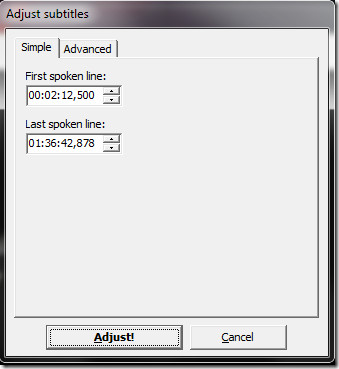
字幕の調整が完了したら、ヒット調整します。 [ファイル]-> [名前を付けて保存]に移動して、この新しいサブタイトルを保存します。出力形式を要求する場合は、ほぼすべてのメディアプレーヤーで動作するため、SubRipを選択します。他の形式で保存する場合は、お気軽に保存してください。
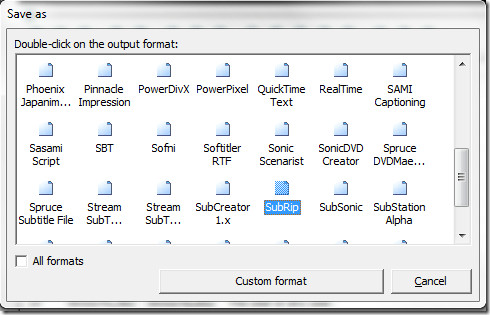
とても簡単です。最初の試行の後、このプロセスに慣れ、2分以内に字幕を同期できます。それを保証できます。
Subtitle Workshopのダウンロード(ダウンロードは[ダウンロード]タブにあります)
Windows XP、Windows Vista、およびWindows 7で動作します。さらに、字幕編集を試すこともできます。楽しい!













コメント